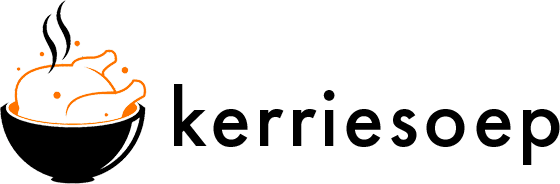Het is een scenario dat iedereen in Nederland kent: je krijgt bezoek en vrijwel direct klinkt de vraag — “Mag ik even op je wifi?” Natuurlijk logisch, maar soms wil je niet je hoofdnetwerk openstellen voor iedereen. Hier komt een eenvoudige, verrassend handige oplossing om de hoek kijken: gebruik je oude wifi-repeater of versterker opnieuw als gastnetwerk.
Waarschijnlijk heb je ergens in een la zo’n oude TP-Link of Netgear extender liggen te verstoffen. Misschien was-ie verouderd of overbodig geworden toen je overstapte op Ziggo SmartWifi of KPN SuperWifi — nu krijgt het apparaat een tweede leven. Je kunt er namelijk heel eenvoudig een losstaand wifi-netwerk van maken, speciaal voor je gasten. Zo blijft je hoofdnetwerk veilig én blijft niemand verstoken van internet.
Waarom een gastnetwerk ideaal is
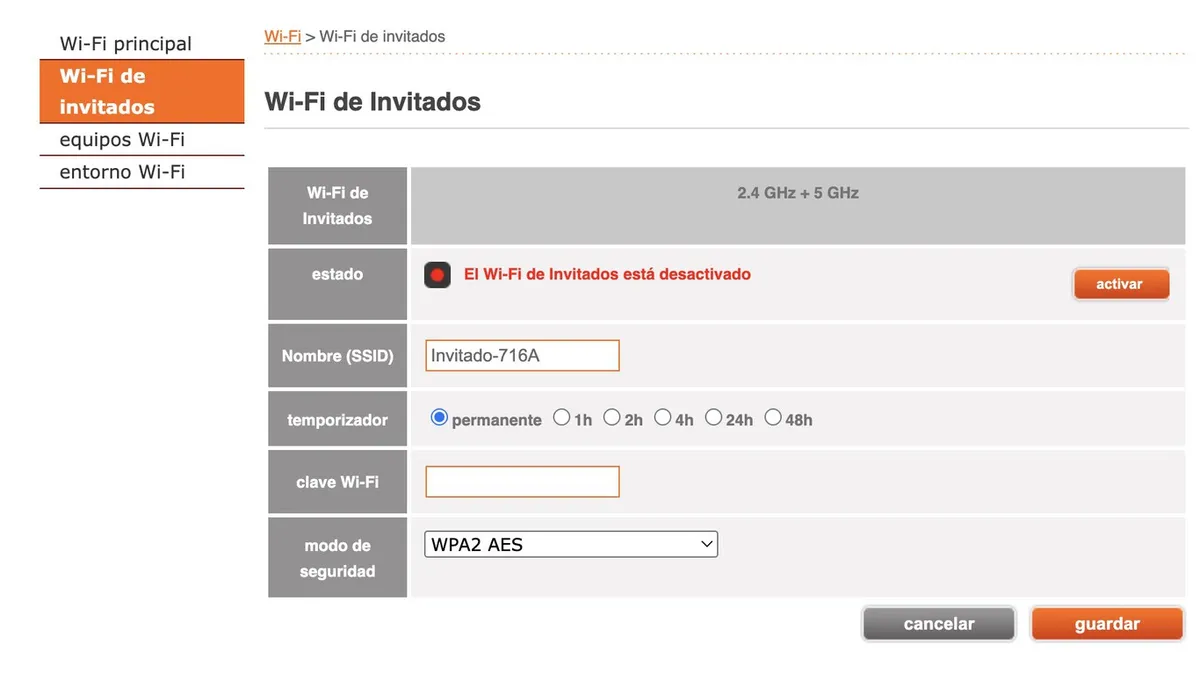
Een apart gastnetwerk heeft duidelijke voordelen: je geeft wél internettoegang, zonder dat je hoofdnetwerk wordt blootgesteld aan extra apparaten. Bovendien kun je zo’n netwerk activeren en weer uitschakelen wanneer je wilt. Sommige routers — zoals de recente modellen van Fritz!Box of Ziggo — bieden een eigen gastnetwerk-functie. Is dat bij jouw router niet mogelijk, dan biedt die oude repeater dé uitkomst. Je gasten krijgen een eigen netwerk, jij houdt het volledig in de hand. Uitzetten als iedereen weg is? Kan in één klik.
Hoe stel je een gastnetwerk in met een oude wifi-versterker?
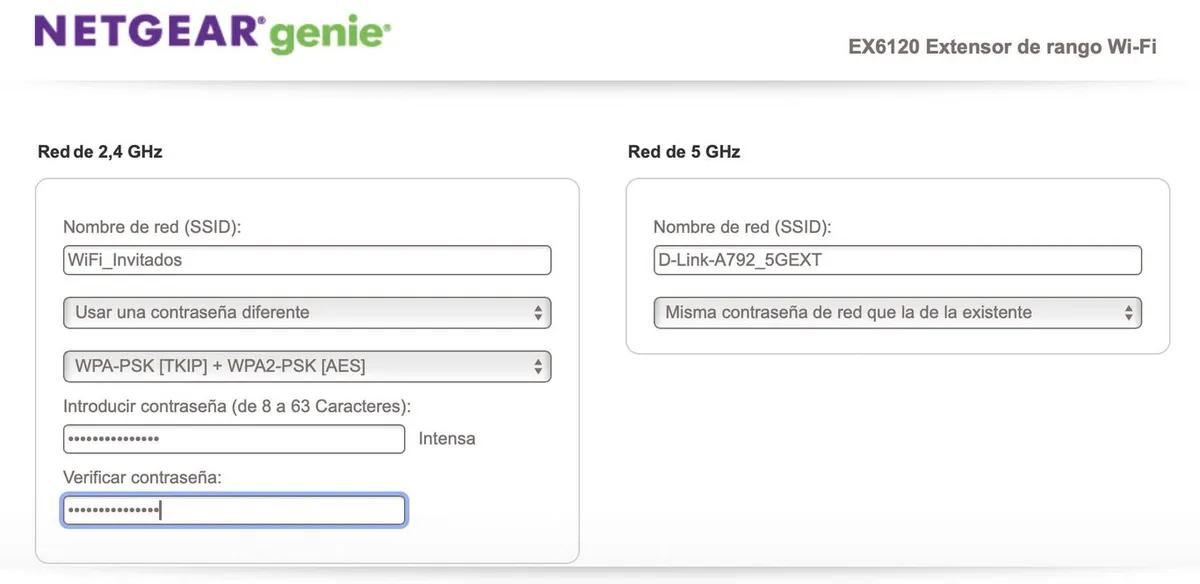
Pak die oude wifi-repeater erbij en volg deze stappen. Open eerst het configuratiescherm van het apparaat. Dit doe je door het IP-adres (vaak 192.168.0.1 of 192.168.1.1) in je browser te typen, of via de app van de fabrikant — bijvoorbeeld de TP-Link Tether of Netgear-app.
Log in met de gebruikersnaam en het wachtwoord; deze staan meestal op een sticker achterop het apparaat. Heb je dat ooit gewijzigd? Dan gebruik je jouw eigen gegevens.
In het menu zoek je naar de “Gastnetwerk” optie (soms “Guest Network” genoemd). Staat die er niet? Meestal kun je alsnog een extra SSID toevoegen via het standaard instellingsmenu.
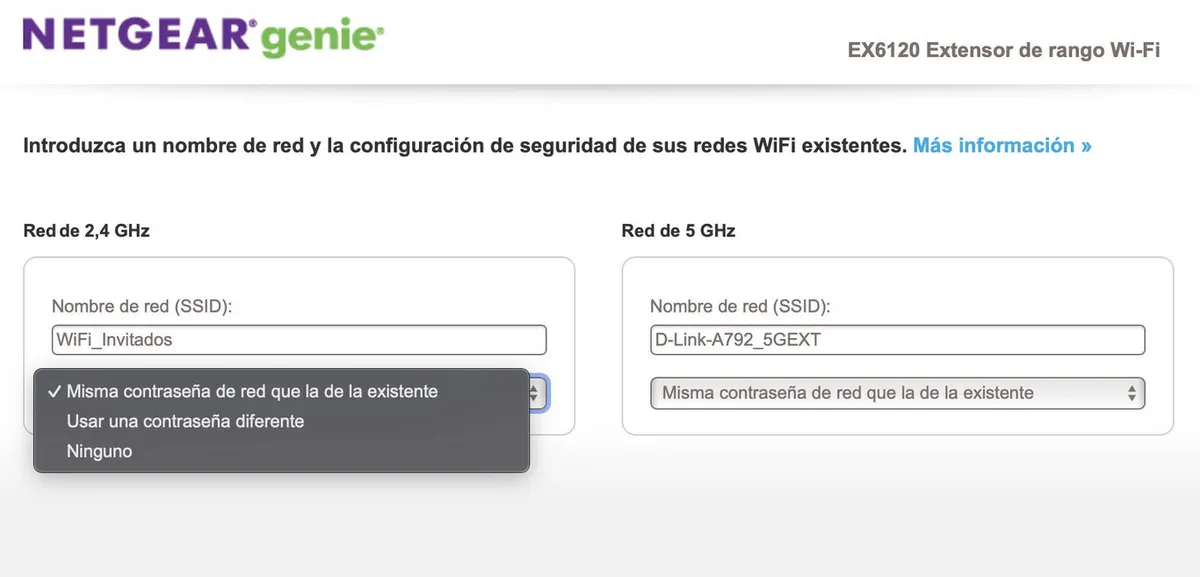
- Verbind je repeater met je bestaande wifi-netwerk (bijvoorbeeld van Ziggo, KPN of T-Mobile).
- Geef het nieuwe netwerk een herkenbare naam, zoals Thuis_Gasten of WiFi_Bezoek.
- Stel een apart wachtwoord in — sterk genoeg, maar eenvoudig genoeg om te delen. Zo voorkom je dat je hoofdwachtwoord rondgaat.
Kies altijd voor een sterk wachtwoord en WPA2-encryptie (of WPA3 voor de tech-liefhebbers). Isolatie-opties? Zet bij voorkeur “Toegang tot lokaal netwerk blokkeren” aan, zodat gasten niet kunnen snuffelen in je slimme lampen of Sonos-speakers.
Gebruik het liefst de 2,4 GHz-band — werkt eigenlijk met alle telefoons en tablets, iets waar je bij gemengd gezelschap geen gedoe mee wilt.
Is het netwerk eenmaal ingesteld? Dan kun je het activeren zodra je bezoek krijgt en met één tik weer uitzetten zodra je alleen bent. Sommige repeaters of routers (zoals de FRITZ!Box) bieden bovendien extra mogelijkheden zoals bandbreedte-limieten of een tijdslot. Zo houd je grip op wie er wanneer online is.
Zo deel je je wifi zonder het wachtwoord prijs te geven
Er zijn tegenwoordig verrassend eenvoudige (en veilige) manieren om je wifi toegankelijk te maken zonder dat je je wachtwoord hardop hoeft te delen. Een QR-code is bijvoorbeeld ideaal — deze kun je met apps als Wifi QR Code Generator aanmaken. Je gasten scannen eenvoudig de code en zitten direct op het netwerk. Ook veel moderne Android-telefoons en iPhones kunnen standaard een QR-code genereren, direct vanuit de wifi-instellingen.
Heb je Apple-apparaten in huis? Dan kun je snel wifi delen met andere iPhones of iPads, mits Bluetooth aanstaat en het apparaat in je contactenlijst staat. Probeer het eens — het voorkomt eindeloos letters spellen.
Android-gebruikers: open “Instellingen > Netwerk & internet > Wifi”, tik op het netwerk waarop je bent aangesloten en kies voor “Delen” om een QR-code te tonen. Je bezoek scant deze via de camera en voilà — geen gedoe met codes meer.
Met een gastnetwerk via een oude repeater houd je je eigen wachtwoord altijd privé. Je bepaalt sober wie wanneer toegang krijgt, en het geeft rust aan je netwerk. Pluspunt: je oude hardware krijgt een nuttige tweede kans waar vrienden vast om zullen lachen.